První část recenze si přečtěte v článku: Co říká Dominik Pecka na UAD-2 Live Rack určený pro živé ozvučování?
Ovládací software je uspořádán přehledně jakožto full screen aplikace. Je volně ke stažení na stránkách výrobce a funguje i offline, takže si ji můžete bez problémů vyzkoušet.
V levém horním rohu najdete přepínání zobrazení se záložkami Insert, Gains, Delay groups Channel, Snapshots a Settings.
V levém dolním rohu pro změnu leží přepínání módů Edit a Safe. V modu Edit máte k dispozici všechny editační funkce. V modu Safe najdete omezené funkce, které by mohly způsobit výpadek zvuku při show. Jsou to třeba přidání či ubrání plug-inu v racku apod.
Hned vedle dole po pravé straně se nachází kolonka aktuálního Snapshotu, přes kterou pokročíte do nabídky Snapshots.
Dále se v dolní liště nachází nastavení Clocku (Internal, Wordclock, Madi), pak Global Tempo, které se dá „tapovat“, a vidíte zde i indikaci vytížení DSP procesorů a paměti.
Vraťme se však k hlavní nabídce v levém horním rohu.
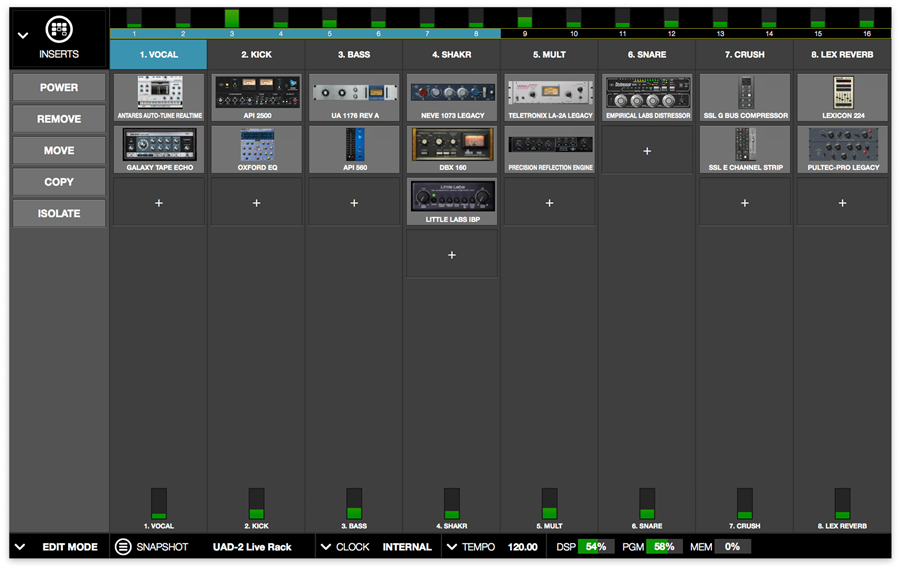
Záložka Inserts
Záložka Inserts nabízí rychlý přehled o použitých plug- inech. Při jejím rozklepnutí se objeví Channel Stripy Logic uspořádané jako na pultu, tedy podle množství kanálů horizontálně zleva doprava. Standardně 1-16, pokud máte procesorů více, lze v nastavení rozšiřovat až na 64 kanálů. V této záložce lze plug-iny rychle přesouvat, vypínat, zapínat, kopírovat nebo aktivovat funkci Isolate.
Funkce Isolate slouží tak jako u klasických digitálních pultů k vyřazení z automatizace, což v praxi znamená, že nastavení zaizolovaných kanálů se nezmění při přepnutí Snapshotu a zůstává tak, jak je.
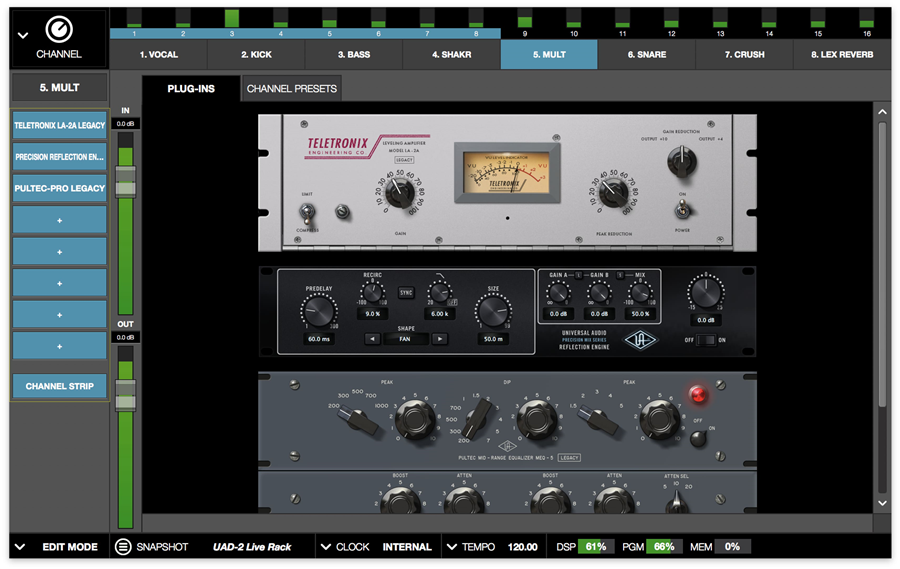
Záložka Gain
Další záložkou je Gain. Zde se jedná o rychlé nastavení úrovně in a out každého z kanálu a zároveň i funkce link, která umožňuje spřažení kanálů do sterea. Spřáhnout lze bohužel jen liché kanály se sudými - na to je potřeba při přípravě vaší "session" myslet.
Záložka Delay Groups
Další důležitou záložkou je Delay Groups. Delay groups slouží ke kompenzaci latence. Podívejme se na příklad.
Ozvučujete kytarové kombo dvěma mikrofony, kde máte srovnanou vzdálenost od reproduktoru, aby vám nevznikal vlivem odlišného zpoždění hřebenový filtr. Oba dva signály z mikrofonů „procesujete“, každý vlastním kanálem. Problém může ale nastat, pokud na každém kanále máte plug-in s jinou latencí, pak vznikne hřebenový filtr neboli „phasing“. V UAD je zamezení tomuto jevu řešeno tím, že zapnete kompenzaci latence. Kompenzace latence probíhá tak, že kanály s kratší latencí jsou automaticky a adekvátně zpožděny ke kanálu s nejvyšší latencí ve skupině.
Kompenzačních skupin je k dispozici 16 a ke každé můžete přiřadit libovolný počet kanálů. Latence daného kanálu se zobrazuje dole v jednotkách samplů. Dle mého názoru by bylo příjemné, kdyby se dala zobrazit i v jednotkách milisekund, ale tuto možnost jsem bohužel nikde neobjevil.
Channel
Funkcí Channel je okno, které budete pravděpodobně využívat po většinu času. Po levé straně editujete Channel Strip. Nahoře leží okénko s názvem kanálu a pod ním 8 políček pro plug-iny. Pokud je políčko prázdné, po rozklepnutí se dostanete do nabídky pro přiřazení plug-inu.
Pokud je v něm plug-in již přiřazený, objeví se na obrazovce jeho GUI. Dále můžete v záložce Presets přepínat presety, či v záložce Assign vyměnit plug-in za jiný.
Velice užitečné tlačítko se nachází pod kolonkami pro plug-iny a to tlačítko Channel Strip. Po jeho aktivaci se GUI všech plug-inů v kanálu seřadí pěkně pod sebe a vy můžete plug-iny velice rychle editovat bez nutnosti přepínat mezi okny.
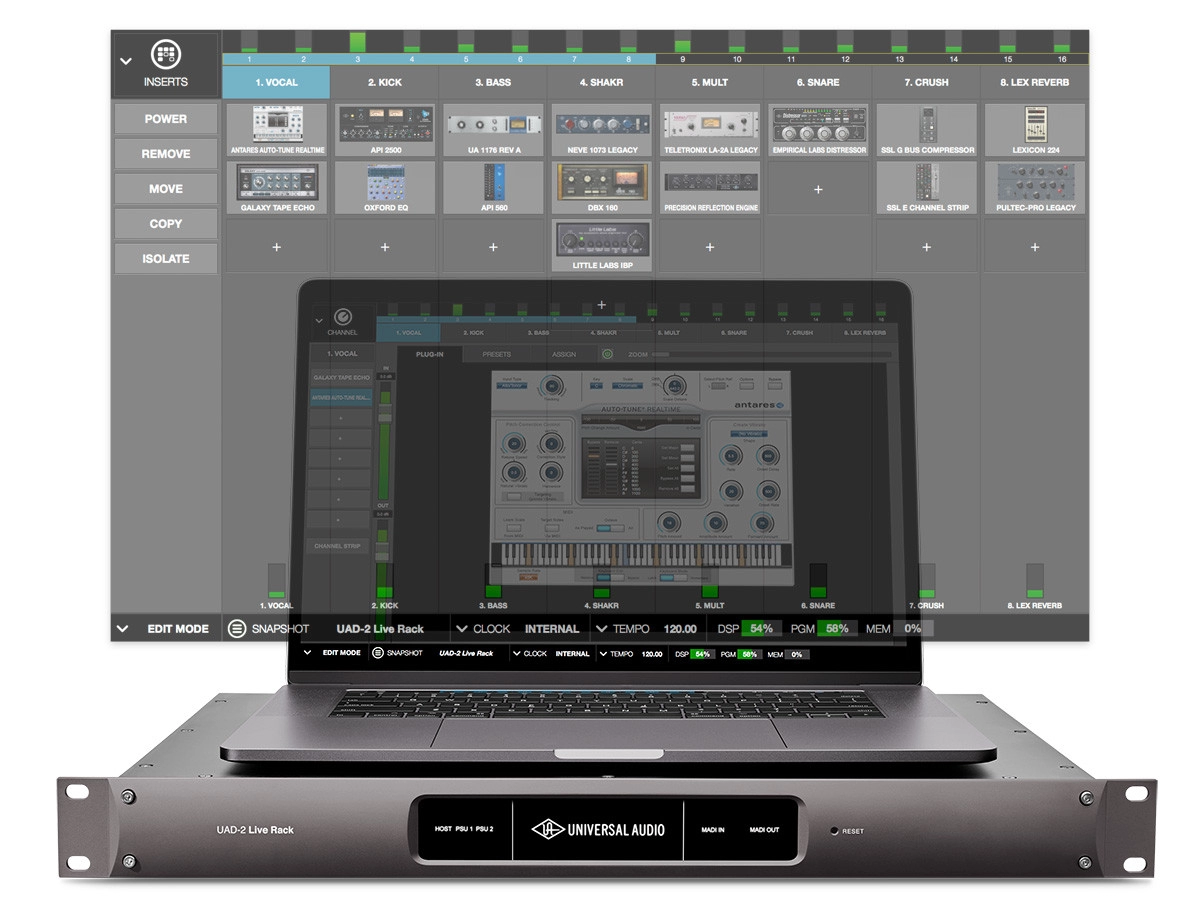
Záložka Snapshots
Slouží k přepínání a editaci scén (snapshotů). V divadelním provozu nebo u „touring kapel“ se často mění nastavení „procesingu“ pro každou píseň zvlášť. Tyto přednastavení se nazývají snapshoty. Při vyvolávání snapshotů je obvykle žádoucí, aby chodily v součinnosti se snapshoty v pultu.
Existuje více možností, jak koordinaci realizovat.
Přečtěte si také:
Jak fungují a co přinášejí DSP procesory UAD?
Co je to DSP processing, co přináší uživatelům domácích a profesionálních studií a na jakém principu fungují DSP produkty UAD-2 a Apollo značky Universal Audio? Zkušený produktový…
Co říká Dominik Pecka na UAD-2 Live Rack určený pro živé ozvučování?
Dominik Pecka má za sebou celou řadu studiových projektů i bohaté zkušenosti s live zvučením (Škwor, Hidden Orchestra, Floex & Tom Hodge, Peter Aristone, Ben Cristova ad). Když se…
Pokud máte k dispozici pult Soundcraft VI, lze „odpalovat“ snapshoty současně se scénami v pultu přes ethernet. Další možností je posílat z pultu informace MIDI Bank /Program Change. A poslední možností pak je „odpalovaní“ snapshotů nezávisle na pultu ze zobrazení Snapshot View.
Tady je důležité upozornit na jednu věc. Ve snapshotech software dovolí měnit typ plug-inu, i když software běží v módu Safe. Daný kanál, kde se mění plug-in, se na chvíli zamutuje, aby nedošlo k parazitnímu zvuku. Pokud potřebujete, aby nedošlo k žádnému přerušení zvuku v kanálu, mějte ve všech snapshotech „naloadované“ plug-iny. A tam, kde daný plug-in nepoužíváte, jej potom můžete „bypasnout“.
Záložka Settings
Poslední nabídkou jsou Settings. Zde nastavujete vzorkovací frekvenci, zdroj hodin, kolik kanálů v systému používáte a kolik live racků máte případně propojeno. Dále zde nastavujeme zobrazení, po kolika kanálech se objeví nabídka 4-64, zdroj a kanál MIDI, po jaké notě nebo controlleru chcete přijímat Tap Tempo. Dále se zde nachází záložka Plug-ins, kde najdete informaci o dostupných plug-inech a zároveň využít možnost kterýkoliv plug-in zakoupit.

V praxi:
V případě Audio UAD-2 Live Rack jsem ihned ocenil, že po instalaci a bylo jeho rozchození a zapojení otázkou několika sekund.
Software je uživatelsky velice přívětivý a zorientujete se v něm rychle i bez nutnosti použití manuálu. Nabídka plug-inů je široká a jsou opravdu ve výtečné kvalitě. Proto jsem na jejich testování trošku „ulítl“ a zasekl se při jejich zkoušení na několik hodin.
Nabídka zahrnuje nepřeberné simulace klasických i moderních analogových či digitálních mašin, jak barvítek, tak i chirurgických i speciálních nástrojů. K dispozici je kolem 90 ti různých procesorů, takže těžko je zde všechny vyjmenovávat. Oslovily mě ale simulace Empirical labs fatso a distressor, Chandler limited , API, Summit audio, Sonnox, Maag audio, Shadow hills, Brainworks. Z reverbů třeba výborný simulátor místnosti Ocean waves studio, či reverby Lexicon, EMT či AMS. Skutečně se cítíte podobně, jako když se dítě ocitne v cukrárně. Rozhodně se jedná o obohacení a veliké rozšíření zvukových možností oproti tomu, co většina pultů nabízí.
Velice se mi líbí chod zařízení, které je pasivně chlazené, tudíž vůbec nehlučí. Ani mi nepřišlo, že by se „šasí“ nějak výrazněji zahřívalo, takže montáž v racku byla rovněž bezproblémová. Oproti konkurenci zde existuje určitá limitace pouze na Madi, z druhé strany je ale třeba říci, že komunikace Madi je velice rozšířeným rozhraním a u velkého množství pultů běžně dostupná. Trošku mi přijde škoda, že k dispozici je pouze optické Madi a ne Coax. To lze ale vyřešit za pomoci převodníku.
Určité omezení může být i v počtu 16ti kanálů na jednotku, nicméně tím, že je zařízení určeno pro použití s pultem, s jednou jednotkou 16ti kanálů lze bohatě vystačit. Pravděpodobně budete totiž využívat hlavně klíčové kanály. Cena se může zdát vyšší, ale odpovídá kvalitě a tomu, jaké benefity dokáže Audio UAD Live rack nabídnout.

Plusy:
- špičková zvuková kvalita
- široká nabídka kvalitních plug-inů
- kompaktnost
- intuitivní ovládání
- stabilita
- redundantní zdroj
- kvalita zpracování
- použití na live i studio
Mínusy:
- relativně vyšší cena
- pouze Madi Optical
- podpora pouze Mac osx
- limitace jednoho zařízení na 16 kanálů
Dominik Pecka
www.sound-engineer.cz
Chcete se dozvědět více?
 Milan Včelař
Milan Včelař
Milan se dlouhodobě věnuje produktům pro studiovou práci, profesionální mixáž a živé ozvučení a to nejen jako zkušený produktový specialista, ale především jako dlouholetý uživatel.
Kontaktovat jej můžete na uaudio@disk.cz


